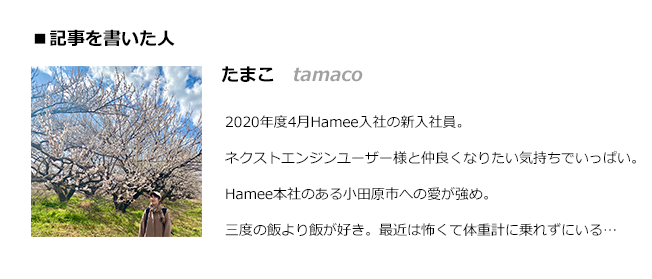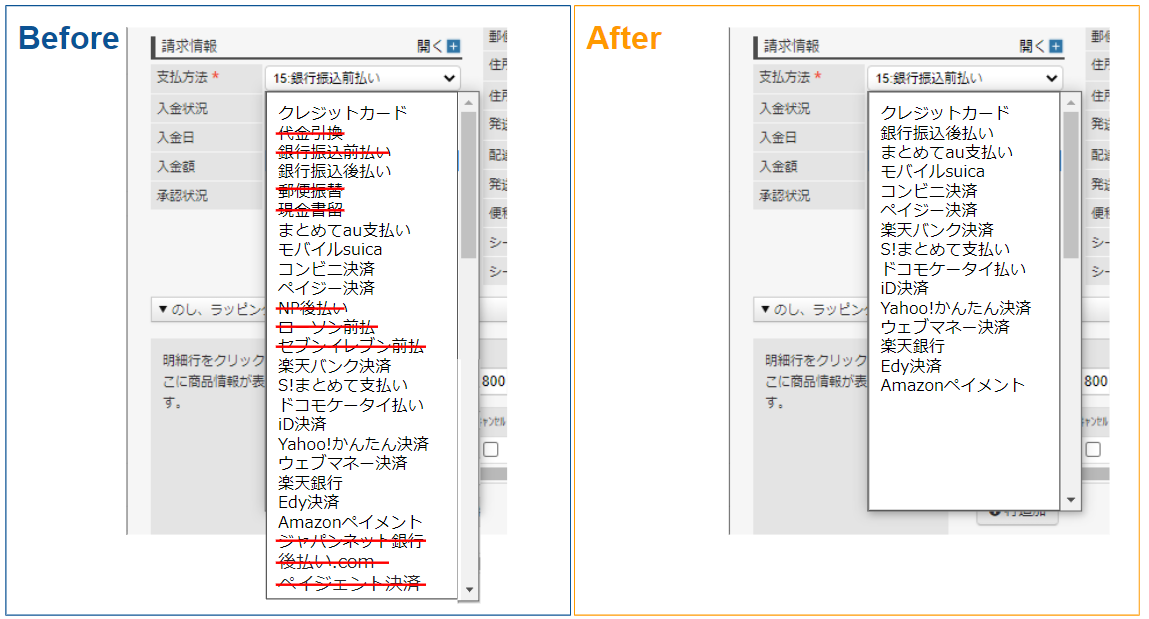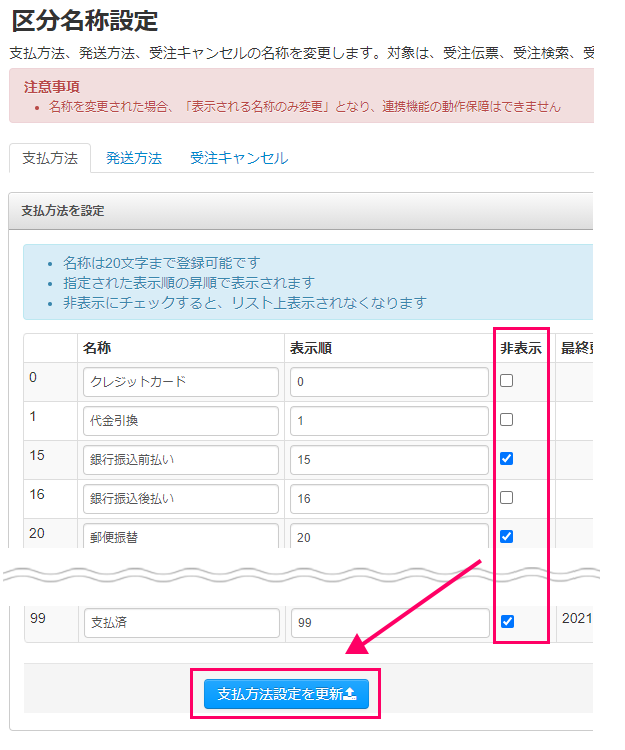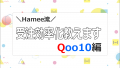すっかり春ですね~お元気ですか!編集部員のたまこです!
最近は夏の気配を感じる日差しの強さに日焼け止めを塗ろうか塗らまいか悩んでいます…
本日は私たまこも所属する、
「カスタマーマーケティング部」の活動報告をさせていただきます!
先日2021年4月8日(木)に、
「\あつまれ!受注担当者!/時短テクセミナー」
を開催させていただきました!
・申し込み受け付け後、1日で定員の100名超え!
・満足度驚異の100%!※セミナー後アンケートより集計
と、大好評のセミナーとなりました!
ご参加いただいた皆さま、誠にありがとうございました。
そして、、朗報です!
開催後も「参加したかった!」というお客様の声に答えて、
2021年4月27日(火)に再開催が決定しました!
再開催の申込み方法に関しては、本記事の最後にお知らせいたします!
本セミナーでは、弊社サポートセンターに寄せられた
実際のお問い合わせを基に受注処理にまつわる時短テクニック5選を
掛け合い形式で楽しく紹介させていただきました!
▼セミナー開催時の様子
本記事では特別に、セミナーで取り上げられた
受注処理時短テクニックを特別に1つだけ、
紹介させていただきます!!!
お悩みその1
伝票の支払い方法が多すぎて
探すのに時間がかかる…
支払い方法の変更をしようとすると、
プルダウンの量が多すぎて、選択したい支払い方法が
全然見つからない!ということありませんか?
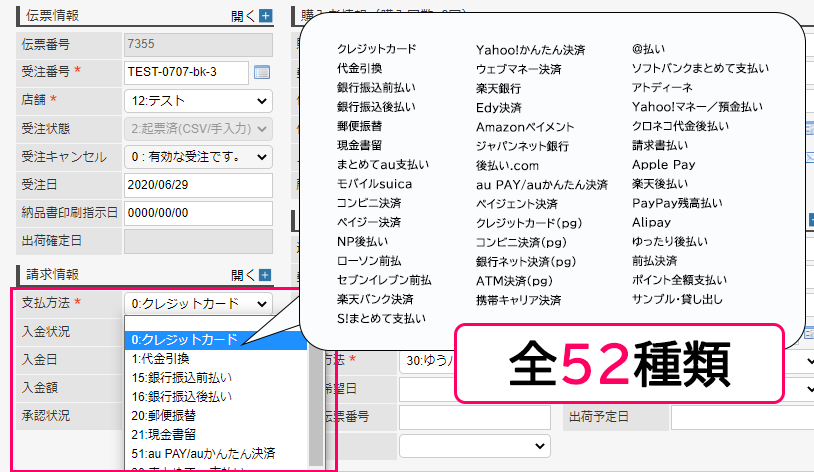
それもそのはず。
なんと支払い方法の選択肢、52個もあります…!
(筆者もびっくりです)
伝票を開いては探し、開いては探し、、と繰り返すと
途方も無い作業となってしまいます…
▼▼そこでオススメしたい「時短テク」はこちら▼▼
「区分名称設定」で
選択肢をカスタマイズ!
区分名称設定…??という方もいらっしゃるかと思いますが、
こちらの設定をしていただくだけで、
このように、表示をスッキリさせることが可能です。
お探しの支払い方法がひと目で見つけられます!
では設定方法をご紹介しましょう!
設定方法
①[メニュー]>[設定]>[受注]>[区分名称]より設定画面を開きます。
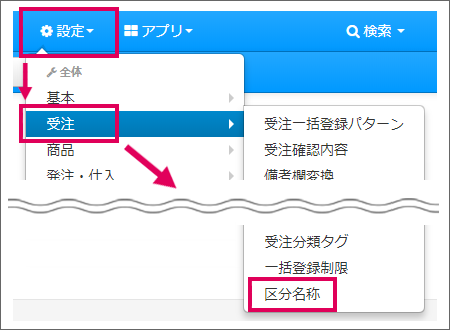
②使用していない支払方法の
「非表示チェック」を選択します。
③画面下部の[支払方法設定を更新]をクリック!
なんと、たった3ステップで完了しちゃいます!
ちなみにこちらの「区分名称設定」、
・受注キャンセル
・発送方法
に関しても設定が可能となっております!
ぜひ、併せてご設定ください。
▼さらに詳しく知りたい方はこちら▼
区分名称設定マニュアル
それでは最後に、、
2021年4月27日(火)の再開催に関するお知らせです!
当日のセミナーでは上記の時短テクを含め、
5つのネクストエンジン便利機能をご紹介します!
お申し込みフォームは、
2021年4月20日(火)配信のメールマガジンにて公開いたします!
※前回、定員オーバーで申し込めなかったお客様から順にご案内差し上げます。
なお、ネクストエンジンから配信される
メルマガでは注目セミナー情報や最新リリース情報など
ユーザーの皆さまのネクストエンジンライフを応援する内容を
お送りしています!ぜひ、メルマガにも注目してみてくださいね!
※メルマガはネクストエンジンの契約上でご登録いただいている
メールアドレス宛にお送りしております。
セミナー再開催に向けて盛り上がっています!
\皆さまのご参加、心よりお待ちしております♡/

本日の記事はお楽しみいただけましたか?
こんな記事が読みたい!
〇〇の運用方法を記事化してほしい!
など皆さまのご意見ご感想をお気軽にご投稿ください!
※お寄せいただきましたご意見につきましては、本コンテンツに役立てるよう全て拝見いたしますが、回答や返信をお約束するものではありません。あらかじめご了承ください。